Cara membuat efek cahaya pada photoshop
Cara membuat efek cahaya pada photoshop
assalamu alaikum wr wb
dalam ilmu design pewarnaan 7 pencahayaan sangat lah penting ,
apalagi buat pecinta Photoshop,
nah sekarang saya mau berbagi tutorial nih..
tanpa banyak cingcong langsung aja sedot gan ..!!! GET ==>
Dalam tutorial photoshop Anda akan melihat cara membuat manipulasi
foto sederhana dan penuh warna hanya
dengan menggunakan photoshop. Anda akan belajar teknik untuk
mewarnai kuas dan membuat efek cahaya
yang indah. Kesulitan dari tutorial ini adalah menengah.
Ini adalah hasil akhir

Semua sikat digunakan dalam tutorial dan sumber daya lain yang
Anda butuhkan untuk menyelesaikan
tutorial ini tercantum di bawah ini.
Shutterstock tetapi saya melihat bahwa
semuanya juga tersedia di deviantart .
Sikat yang akan digunakan pada tutorial ini semua dapat didirikan pada brushes Streak Cahaya
Fraktal cahaya bintang
dari gambar latar belakang dan paste pada lapisan yang berbeda tetapi tetap bahwa
gambar latar belakang karena kita perlu bagian
dari lantai. Pastikan lapisan penari berada di atas lapisan yang mengandung lantai.

Buat layer bawah penari dan lantai, ini akan menjadi latar belakang. Menggunakan gradien radial,
pilih warna foreground # 11111f, Background Color # 000000 dan menggambar gradien dari pusat gambar.

Pilih layer dengan lantai dan membuat lapisan masker (Layer> Layer Mask> Reveal All).
Gunakan Gradient Tool (G) untuk membuat masker radial dan menyembunyikan bagian dari lantai dansa.

Membuat penyesuaian beberapa warna penari menggunakan Layer Penyesuaian Kurva.

Sudah waktunya untuk menambahkan hal-hal yang abstrak. Buka gambar
Cahaya Bintang dan meletakkannya
di layer baru antara penari dan lapisan lantai. Ubah Blending Mode untuk Meringankan.

Download sikat beruntun Light (atau menggunakan sendiri jika Anda inginkan)
dan memilih satu yang
Anda sukai dan melukis dengan itu pada layer baru.

Anda memiliki beberapa pilihan dari mewarnai kuas Anda dan terserah kepada Anda
dan selera Anda sendiri yang mana yang Anda pilih.
Untuk tutorial ini, saya memilih teknik gradien warna karena memungkinkan Anda
untuk membuat lebih banyak variasi dalam warna.
Untuk teknik ini, membuat Mask Kliping untuk lapisan di mana Anda dicat dengan sikat
(SHIFT + CTRL + N -> Gunakan layer sebelumnya untuk menciptakan Topeng Kliping) dan
pilih Gradient Tool (G). Gunakan Linear Gradient atau Radial dan pada Gradient Editor Jenis
perubahan Gradient untuk Kebisingan. Klik tombol Randomize sampai Anda mendapatkan sesuatu
yang Anda sukai dan menarik gradien. Terapkan Gaussian Blur 50px ke lapisan gradien untuk
mendapatkan transisi halus dari warna dan mengatur Blending Mode untuk Pin Light.

Untuk membuatnya lebih cerah, saya juga ditambahkan ke lapisan sikat cahaya sebuah Outer Glow dari 191 piksel dan Range 33% dan mengatur Blending Mode dari cahaya menjadi Color Dodge.
Tambahkan sikat lebih banyak dan menggunakan teknik pewarnaan yang sama.

Cat 2 titik dengan warna langit biru pada tubuh penari dan yang kuning di mana tangan menyentuh tanah.
Set Blending Mode ke Overlay.

Pilih layer penari dan menerapkan sebuah Outer Glow dari 65px, Range 79% dan Blending
Mode - Dodge Warna.Anda dapat membuat debu bersinar bangkit dari lantai menggunakan
sikat lembut dan tepi menerapkan Dinamika Bentuk dan Hamburan.


mengisinya dengan hitam dan pilih Filter> Noise> Add Noise. Mengatur Jumlah 260%, Seragam dan
monokromatis. Terapkan filter Motion Blur dari 120 piksel dan 45 º sudut.

Buka Tingkat dengan menekan CTRL + L dan menggunakan pengaturan.

Set Blending Mode menjadi Color Dodge, membuat layer Kliping Topeng di atas lapisan ini kebisingan
dan menggambar gradien linier penuh warna. Gunakan teknik yang sama ditunjukkan pada Langkah 4.

Saya harap Anda menyukai tutorial ini dan bahwa Anda belajar sesuatu yang baru. Tentu saja Anda
dapat menambahkan lebih banyak hal jika Anda suka. Juga jika Anda memiliki pertanyaan atau ingin menunjukkan posting desain sendiri komentar dengan link ke gambar Anda.

Dalam tutorial photoshop Anda akan melihat cara membuat manipulasi
foto sederhana dan penuh warna hanya
dengan menggunakan photoshop. Anda akan belajar teknik untuk
mewarnai kuas dan membuat efek cahaya
yang indah. Kesulitan dari tutorial ini adalah menengah.
Ini adalah hasil akhir
Semua sikat digunakan dalam tutorial dan sumber daya lain yang
Anda butuhkan untuk menyelesaikan
tutorial ini tercantum di bawah ini.
bahan yang di butuhkan
Gambar saham utama yang digunakan pada tutorial ini adalah dariShutterstock tetapi saya melihat bahwa
semuanya juga tersedia di deviantart .
Sikat yang akan digunakan pada tutorial ini semua dapat didirikan pada brushes Streak Cahaya
Fraktal cahaya bintang
Langkah 1
Hal pertama yang harus Anda lakukan adalah untuk mengekstrak penaridari gambar latar belakang dan paste pada lapisan yang berbeda tetapi tetap bahwa
gambar latar belakang karena kita perlu bagian
dari lantai. Pastikan lapisan penari berada di atas lapisan yang mengandung lantai.
Buat layer bawah penari dan lantai, ini akan menjadi latar belakang. Menggunakan gradien radial,
pilih warna foreground # 11111f, Background Color # 000000 dan menggambar gradien dari pusat gambar.
Pilih layer dengan lantai dan membuat lapisan masker (Layer> Layer Mask> Reveal All).
Gunakan Gradient Tool (G) untuk membuat masker radial dan menyembunyikan bagian dari lantai dansa.
Langkah 2
Langkah 3 - Bentuk cahaya abstrak
Cahaya Bintang dan meletakkannya
di layer baru antara penari dan lapisan lantai. Ubah Blending Mode untuk Meringankan.
Langkah 4
dan memilih satu yang
Anda sukai dan melukis dengan itu pada layer baru.
Anda memiliki beberapa pilihan dari mewarnai kuas Anda dan terserah kepada Anda
dan selera Anda sendiri yang mana yang Anda pilih.
Untuk tutorial ini, saya memilih teknik gradien warna karena memungkinkan Anda
untuk membuat lebih banyak variasi dalam warna.
Untuk teknik ini, membuat Mask Kliping untuk lapisan di mana Anda dicat dengan sikat
(SHIFT + CTRL + N -> Gunakan layer sebelumnya untuk menciptakan Topeng Kliping) dan
pilih Gradient Tool (G). Gunakan Linear Gradient atau Radial dan pada Gradient Editor Jenis
perubahan Gradient untuk Kebisingan. Klik tombol Randomize sampai Anda mendapatkan sesuatu
yang Anda sukai dan menarik gradien. Terapkan Gaussian Blur 50px ke lapisan gradien untuk
mendapatkan transisi halus dari warna dan mengatur Blending Mode untuk Pin Light.
Untuk membuatnya lebih cerah, saya juga ditambahkan ke lapisan sikat cahaya sebuah Outer Glow dari 191 piksel dan Range 33% dan mengatur Blending Mode dari cahaya menjadi Color Dodge.
Tambahkan sikat lebih banyak dan menggunakan teknik pewarnaan yang sama.
Langkah 5 - Lebih ringan
Buat layer baru di atas semua layer pada palet, pilih Brush Tool (B) dan sikat tepi besar lunak.Cat 2 titik dengan warna langit biru pada tubuh penari dan yang kuning di mana tangan menyentuh tanah.
Set Blending Mode ke Overlay.
Pilih layer penari dan menerapkan sebuah Outer Glow dari 65px, Range 79% dan Blending
Mode - Dodge Warna.Anda dapat membuat debu bersinar bangkit dari lantai menggunakan
sikat lembut dan tepi menerapkan Dinamika Bentuk dan Hamburan.
Langkah 6 - hujan Warna
Buat layer baru di atas layer background (yang satu dengan gradien, yang Anda buat pada Langkah 1),mengisinya dengan hitam dan pilih Filter> Noise> Add Noise. Mengatur Jumlah 260%, Seragam dan
monokromatis. Terapkan filter Motion Blur dari 120 piksel dan 45 º sudut.
Buka Tingkat dengan menekan CTRL + L dan menggunakan pengaturan.
Set Blending Mode menjadi Color Dodge, membuat layer Kliping Topeng di atas lapisan ini kebisingan
dan menggambar gradien linier penuh warna. Gunakan teknik yang sama ditunjukkan pada Langkah 4.
Saya harap Anda menyukai tutorial ini dan bahwa Anda belajar sesuatu yang baru. Tentu saja Anda
dapat menambahkan lebih banyak hal jika Anda suka. Juga jika Anda memiliki pertanyaan atau ingin menunjukkan posting desain sendiri komentar dengan link ke gambar Anda.
sekian tutorial dari saya .. semoga bermanfaat.
SUMBER: ILMU KOMPUTER;
Designer indonesia

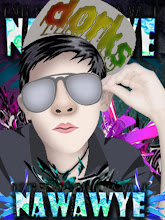

0 komentar: